![[logo]](https://www.wifijia.com/wp-content/themes/isdo/images/596.png) 最佳答案
最佳答案 
亲,以下就是关于(win10宽带连接出现错误代码813的解决方法(图)),由“WiFi之家网”整理!
原标题:"解决win10宽带连接出现错误代码813的小妙招"相关电脑问题教程分享。 - 来源:WiFi之家网。
大家都知道,电脑在上网前,都需要进行宽带连接才能够正常上网。不过有很多用户在宽带连接的时候,总是会遇到各种各样的错误代码,导致宽带连接失败。比如zui近有使用win10系统的用户反映说,自己在连接宽带的时候,电脑出现错误代码813的提示,这是怎么回事呢?今天WiFi之家网小编就和大家说说解决win10宽带连接出现错误代码813的小妙招。
错误813
1、首先鼠标右击win10系统桌面,选择新建--文本文档;
2、打开上述文档--粘贴下列内容,zui后保存、关闭:rasdial /DISCONNECTshutdown -s -t 00;
3、打开资源管理器---查看---勾选【文件拓展名】;
4、回到桌面,将上面的文件改名为【关机.bat】;
5、然后只需双击该命令关机就可以解决win10宽带连接错误813的问题了。
相关文章:
win7系统宽带连接提示错误628的原因及解决方法
以上就是关于-常见问题-(win10宽带连接出现错误代码813的解决方法(图))的教程!


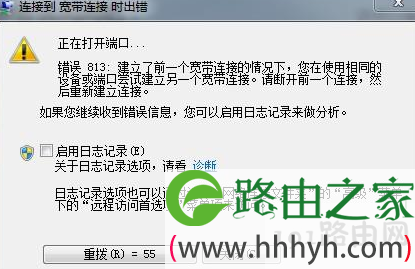
评论